こんにちわ!
白石トモヒサです!
今日は、GoogleChromeの拡張機能のAsin Grabber Lightを紹介します。
こちらの、Asin Grabber Lightは拡張機能ですのでGoogle Chromeがダウンロードされていれば、無料で使用できます!
Google Chromeはこちらから!
Asin Grabber Light
こちらの拡張機能は、キーワード検索の結果や、セラーフロントページなどからAsinを全て抜き取ることができるツールです!
今回は、「ノーブランド」と検索します!
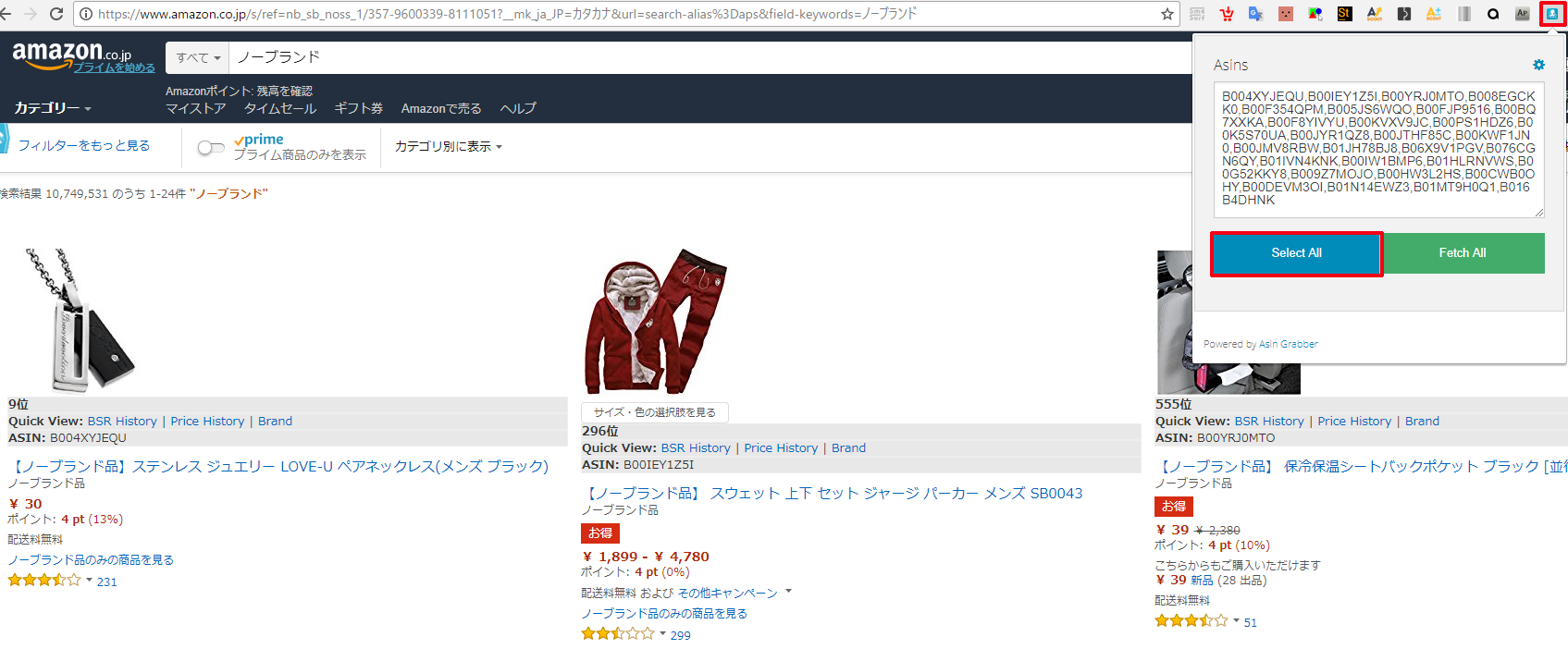 検索結果が出たら、
検索結果が出たら、
①上のツールバーにあるAsin Grabber Lightのボタンを押します。(タコみたいなやつです)
そうすると、検索結果のAsinが別窓で出てきます。
※この時表示されるのは、1ページ上のAsinです。
Auto Pageriseの拡張機能を使うと、ページを進めて行かなけても全ての検索結果が一度に表示できます!
Auto Pageriseの記事はこちらから!
②次に、Select Allを押すとAsinが全て選択されるのでコピーします!
エクセルを用意し、貼り付けをすると横一列に張り付けされます!
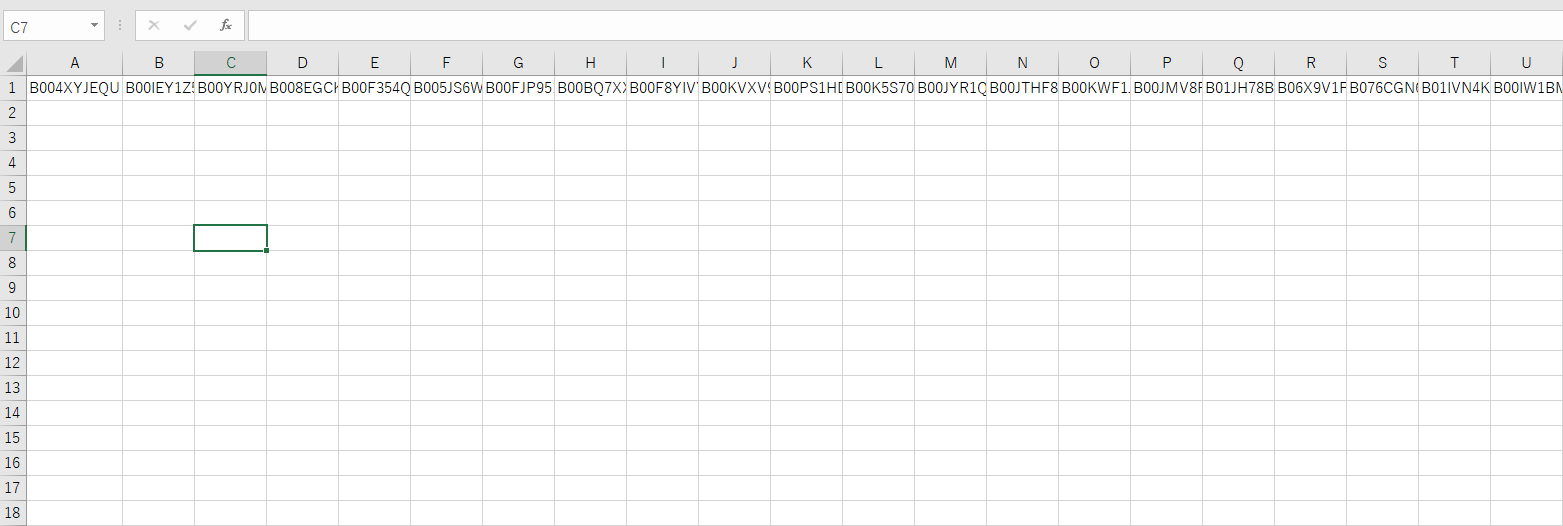 このままだと、見ずらいし扱いずらいので縦方向に張り付け直します。
このままだと、見ずらいし扱いずらいので縦方向に張り付け直します。
まずは、カンマの位置で区切っていきます。
エクセルメニューから → データ → 区切り位置 → ウィンドウが開きますので「カンマやタブなどの区切り文字によってフィールドごとに区切られたデータ」にチェックを入れます。
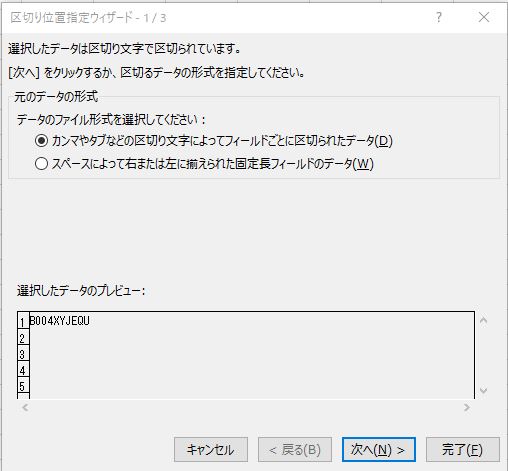
そして「次へ」を押します。
区切り文字という箇所の「カンマ」にチェックを入れます。
「完了」をします。これでASINを一つずつ区切ることができました。
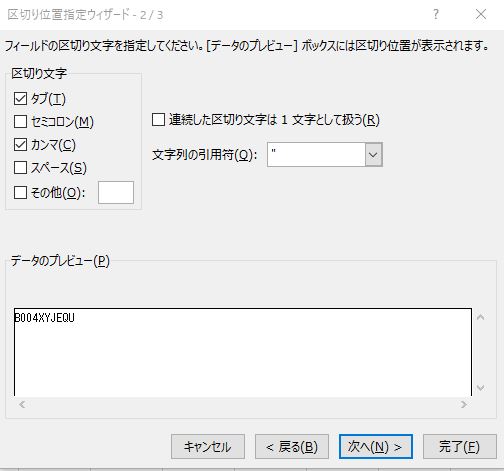
次は、縦に並べ替えます!
A1の行を全てコピーします!
A1にはAsinがあるのでA2のセル上で、右クリック → 形式を選択して貼り付け → 行列を入れ替えるにチェックを入れます → OK!
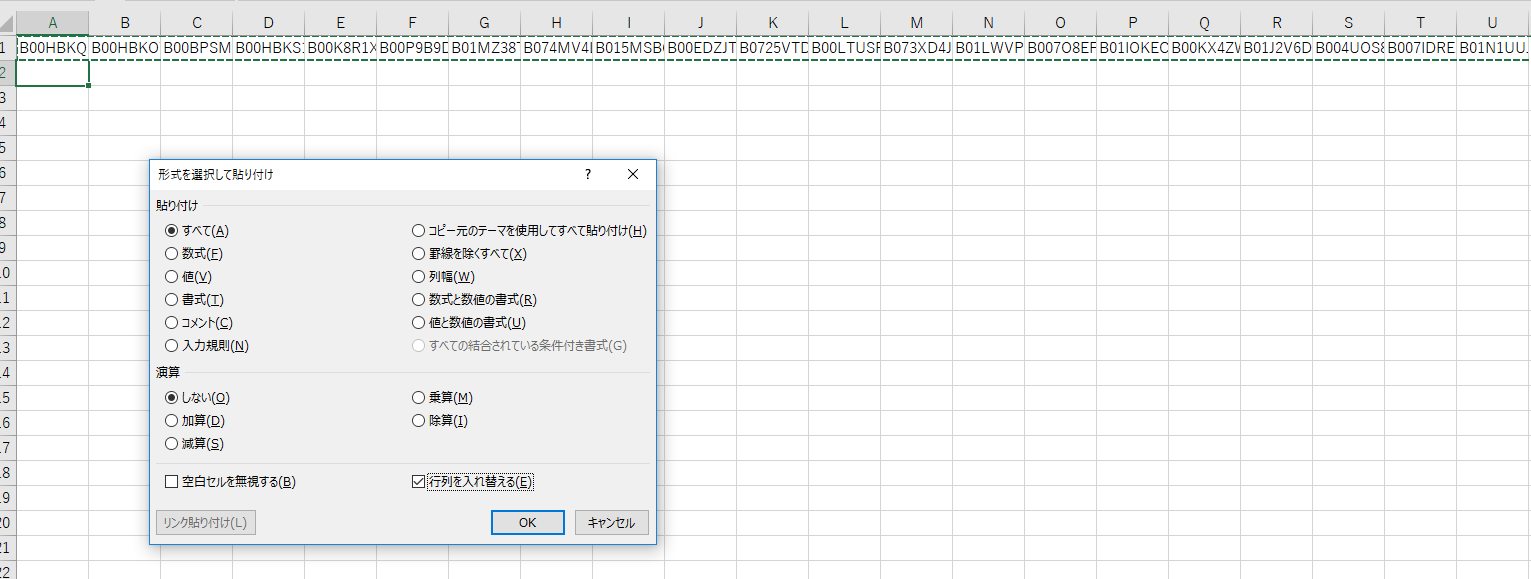
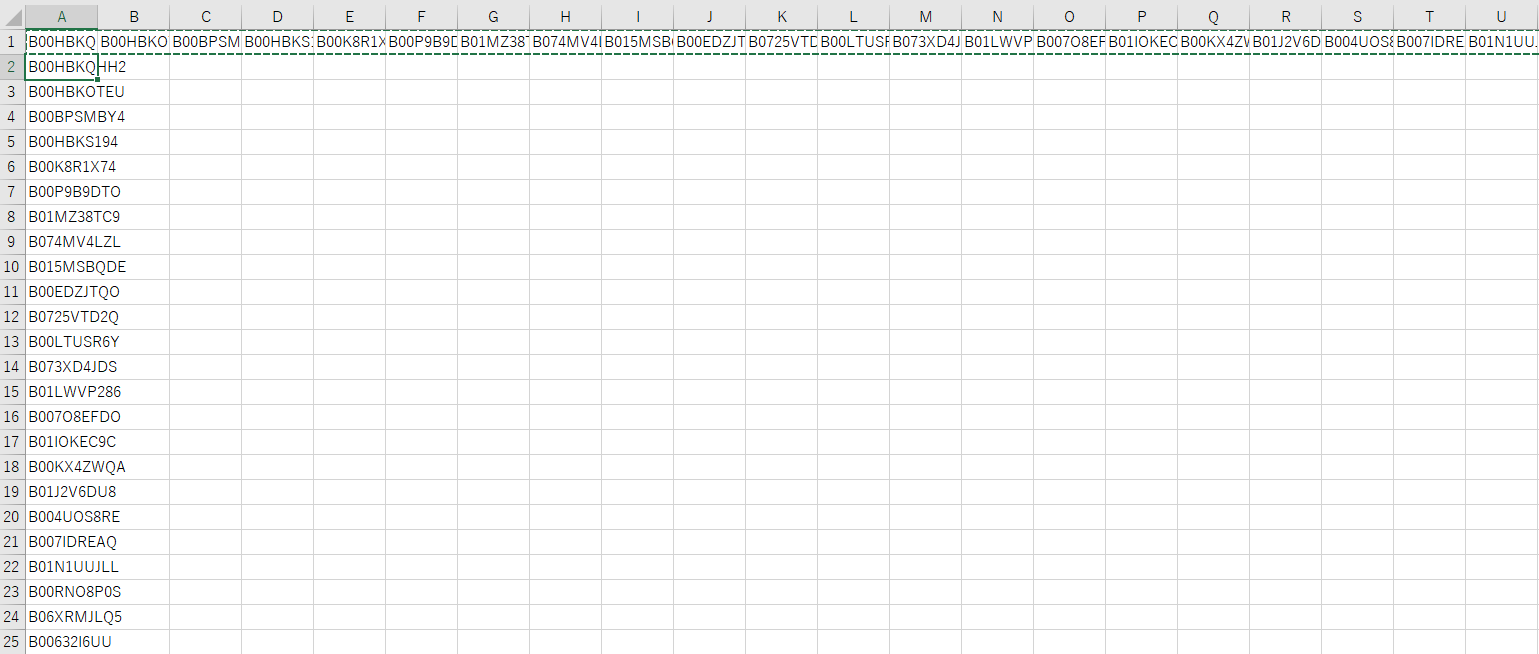
張り付けると、このようになります!
あとは、A1の列を列ごと削除すれば、入れ替えの完成になります。
最後に
今回は、「ノーブランド」検索のみで説明しましたが、他の検索内容でも全て抜き出すことができます。
目標とするセラーを見つけて、セラーのフロントページよりセラーの出品商品を抜き出してリサーチしたり、リスト化すると効率がいいとおもいますので是非試してみて下さい。
また、抜き出したASIN情報を一括で取得する更に効率化したリサーチはこちらの記事にて紹介しています!
Amazonリサーチ、PRIMAを使ったライバルセラーの一括ASINリサーチ!!
今日の内容が、あなたのお役に立てたら嬉しく思います。
何かわからない事などがあれば、お気軽に下記Skypeまでお問い合わせください!
Skype ID: tomohisa106

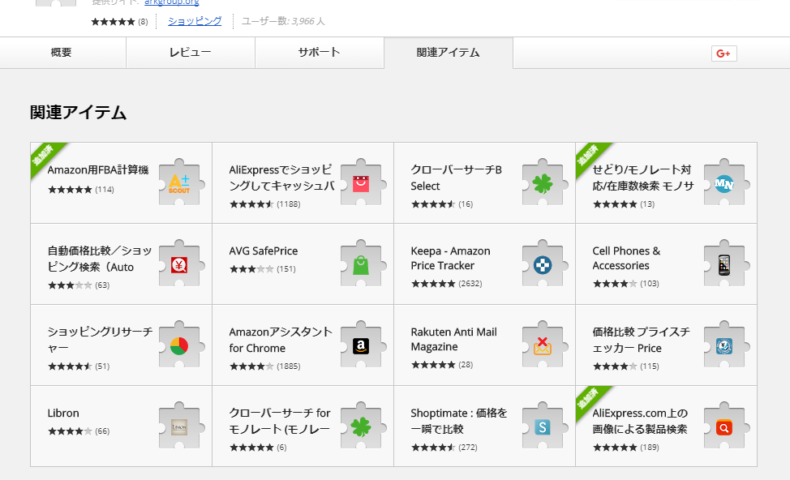


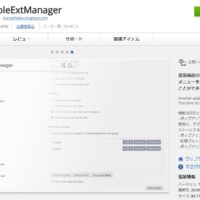
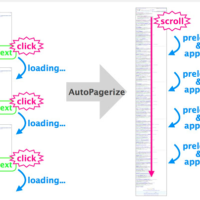
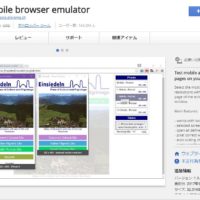
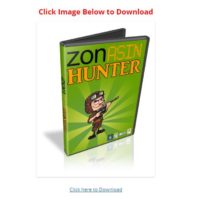




この記事へのコメントはありません。